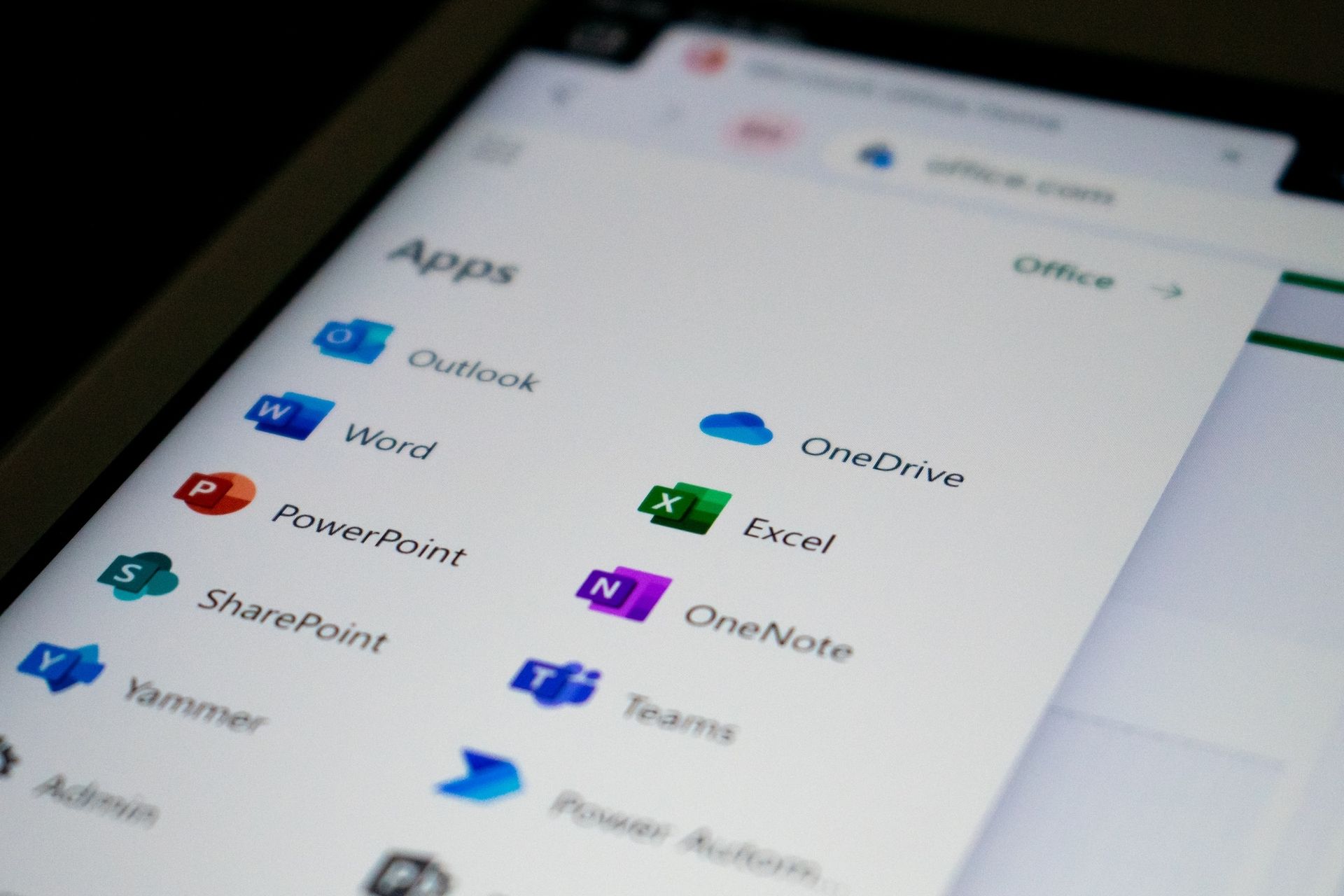了解如何在 PowerPoint 中使用 Copilot 将使您在工作环境中比同事领先一步。 在我们的本指南中,我们将在您的 PowerPoint 演示文稿中讨论您需要了解的有关 Microsoft 的 Clippy 重生、Microsoft Copilot 用法的所有信息。
Microsoft Copilot 是一项由人工智能 (AI) 提供支持的功能,可帮助用户生成各种类型的内容,例如文档、电子邮件、演示文稿等。 它已集成到 Microsoft 365 应用程序中,包括 Word、Excel、PowerPoint、Outlook、Teams、Viva 和 Power Platform。
Copilot 使用基于 GPT-4 的大型语言模型 (LLM),根据用户提供的简短提示或大纲创建内容。 它还利用存储在 Microsoft Graph 中的数据(例如日历事件、电子邮件、聊天、文档、会议等)来提供相关的个性化内容。
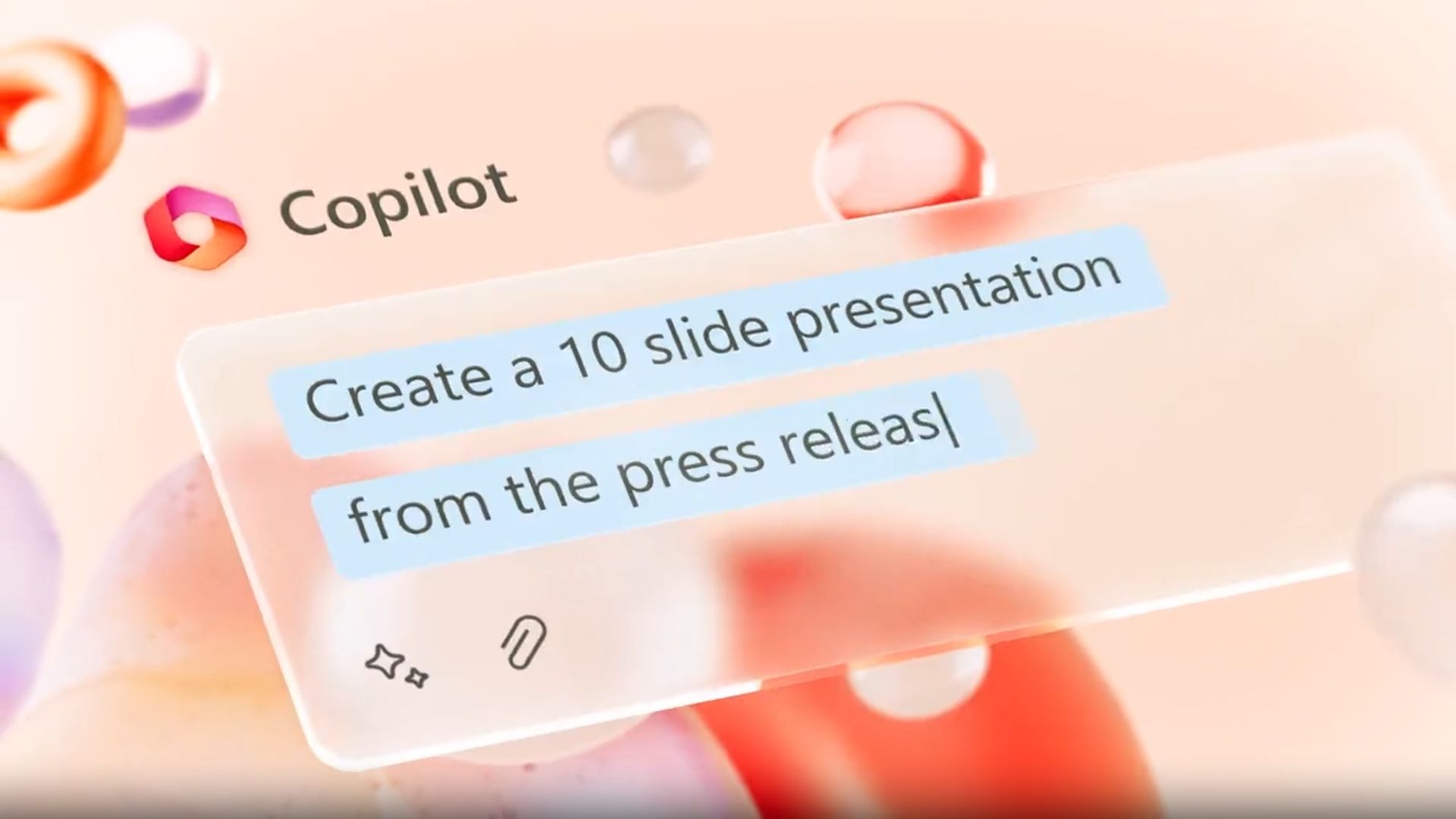
Copilot 可以通过执行任务来帮助用户节省时间和精力,例如创建文档或演示文稿的初稿、在 Excel 中分析和探索数据,以及撰写包含建议的响应或操作的电子邮件或聊天消息。 用户还可以使用自然语言命令与 Copilot 交互,以更改布局、重新格式化文本以及添加图像或动画。
Copilot 的设计考虑到了安全性和隐私性。 它不针对客户内容或个人提示进行培训。 它还继承了公司的所有安全策略和流程,例如双因素身份验证、合规边界和隐私保护。
如何在 PowerPoint 中使用 Copilot?
如果您想要创建吸引观众注意力和兴趣的演示文稿,您可能想知道如何在 PowerPoint 中使用 Copilot。 此功能可帮助您通过与您的合作开发引人注目的演示文稿。 您可以提供书面内容,Copilot 会将其转换为 视觉上迷人的幻灯片 如果您知道如何在 PowerPoint 中使用 Copilot,其中包括可帮助您传达信息的演讲者注释和支持您的主张的源材料。
Copilot 还可以根据您提供的基本提示或大纲生成新的演示文稿。 它可以分析您的主题和受众,并制作带有适当图像、图表和文本的相关幻灯片。 它还可以通过删除冗余或不相关的信息并突出重点来压缩冗长的演示文稿。
此外,它可以使用自然语言命令来 修改布局、重新格式化文本并调整动画时间以创建适合您的风格和目的的完美演示.
要详细了解如何在 Powerpoint 中使用 Microsoft Copilot 并查看其功能的一些示例,您可以观看有关此功能的 Microsoft 视频:
在 PowerPoint 中使用 Microsoft Copilot 有什么好处?
现在您已经知道如何在 PowerPoint 中使用 Copilot,让我们向您介绍使用此新功能的好处。 在 PowerPoint 中使用 Microsoft Copilot 的一些好处是:
- 它可以帮助您通过简单的提示或大纲创建精美的演示文稿
- 它可以添加您上周或去年制作的文档中的相关内容
- 它可以将现有的书面文档转换为包含演讲者注释和来源的套牌
- 它可以使用自然语言命令来更改布局、重新格式化文本以及微调动画的时间
- 它可以通过从 Word 文档中获取数据并使用库存照片和文本设计对其进行美化,从而节省您的时间和精力
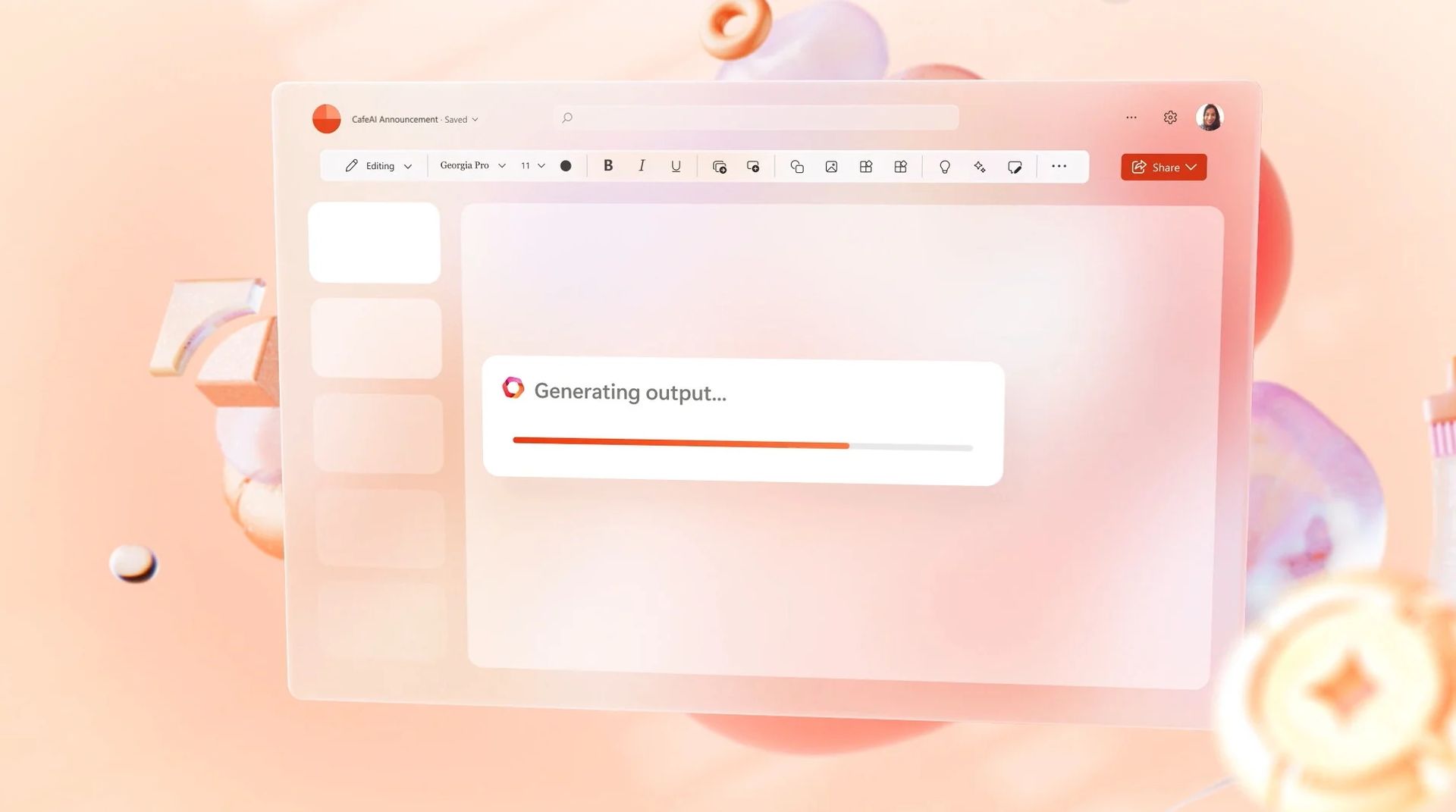
如何在 PowerPoint 中激活 Microsoft Copilot?
要在 PowerPoint 中激活 Microsoft Copilot,您需要:
- 确保你有 Microsoft 365 订阅并在你的设备上安装了最新版本的 PowerPoint
- 打开 PowerPoint 并单击功能区右上角的 Copilot 图标
- 在 Copilot 聊天框中为您的演示文稿输入简短提示或大纲
- 等待 Copilot 生成包含相关内容、图像和动画的演示文稿初稿
- 根据需要使用自然语言命令或手动调整来查看和编辑您的演示文稿
请注意,Microsoft Copilot 在撰写本文时仅供有限用户使用,如 Microsoft 博客文章中所述。 我们在如何使用 PowerPoint 中的 Copilot 指南中提到的强大功能似乎还需要一段时间才能让所有人体验。
Source: 如何使用 PowerPoint 中的 Copilot 创建视觉效果惊人的演示文稿?